应用背景
在面积较大的环境(如别墅、写字间等),路由器无线覆盖范围有限,部分区域信号较弱到或存在信号盲点。无线WDS桥接功能可以扩展无线覆盖范围,实现信号增强、移动漫游的需求。
主路由器与副路由器通过无线WDS桥接,无线终端可连接副路由器上网,移动过程中自动切换,实现漫游。

注意:双频路由器之间不可以同时进行2.4G和5G信号的无线桥接。
第一步:进入WDS设置界面
电脑连接副路由器,登录路由器管理界面,点击 高级设置,如下图:

点击 无线设置2.4G >> WDS无线桥接,如下图:
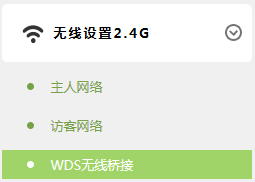
第二步:设置无线桥接
1、扫描信号
点击WDS无线桥接中的 下一步,开始设置,如下图:
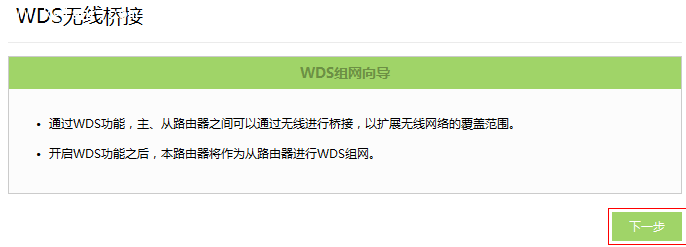
路由器会自动扫描周边信号,找到主路由器的信号,点击 选择。如下图:
注意:信号列表可能不止一页,可以点击进入到下一页。如果无法扫描到主路由器信号,请减小路由器之间的距离或障碍物。

路由器自动提示输入主路由器的无线密码,请正确输入,并点击 下一步,如下图:
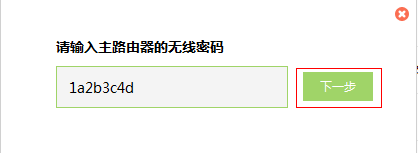
2、设置本路由器无线参数
扫描并连接主路由器信号后,设置本路由器2.4G信号的无线网络名称和无线密码,并点击 下一步,如下:
注意:如果不需要实现无线漫游,可以将本路由器的无线名称及密码设置为与主路由器不一样。

3、修改本路由器LAN口IP地址
将本路由器的LAN口IP地址修改为与主路由器在同一网段且不冲突,并点击 下一步,如下图。
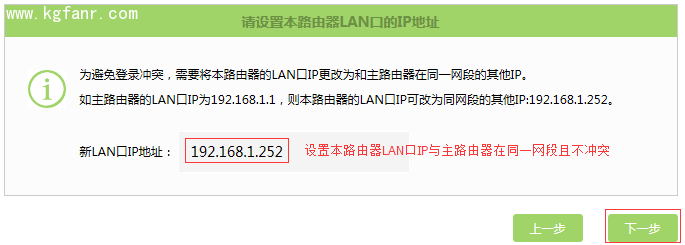
确认配置信息正确,点击 完成,设置完成。如下图:

第三步:确认设置成功
观察右上角WDS状态,已连接 表示WDS桥接成功。如下图:
注意:该页面参数无需设置,仅在后续网络变动时做修改。
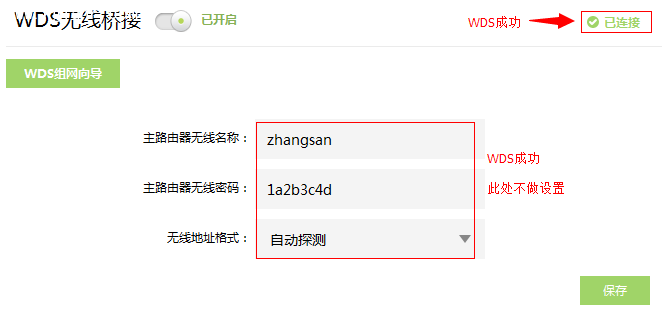
如果无线WDS桥接不成功,请点击参考:这里
第四步:关闭DHCP服务器
点击 网络参数 >> DHCP服务器,关闭DHCP服务器,如下图。

至此无线WDS桥接设置完成,副路由器下的无线终端连接到zhangsan,即可正常访问网络。终端移动过程中,可以实现主、副路由器间的自动漫游。
疑问解答
[1]WDS成功后,下面的电脑上不了网?
答:该问题需要排查以下:
(1)确认电脑连接主路由器是可以上网;
(2)确认桥接到正确的主路由器信号;
(3)确认WDS桥接设置流程是按照以上指导;
(4)尝试进入副路由器界面,关闭DHCP服务器。
[2]是否需要设置与主路由器相同信道?
答:不需要,按照指导流程设置即可。